May -Akda:
Judy Howell
Petsa Ng Paglikha:
4 Hulyo 2021
I -Update Ang Petsa:
1 Hulyo 2024

Nilalaman
- Upang humakbang
- Paraan 1 ng 2: I-set up ang night mode
- Paraan 2 ng 2: Lumikha ng isang shortcut
- Mga Tip
Kapag ito ay ganap na madilim, kahit na ang pinakamababang setting ng ningning sa isang iPhone ay maaaring maging labis. Maraming mga gumagamit ng iPhone samakatuwid ay gumagamit ng mga espesyal na panlabas na mga filter ng proteksyon upang mapadilim ang screen o jailbreak ang aparato. Ngunit hindi ito kinakailangan sa lahat, dahil mula sa iOS 8 mayroong isang night mode na naka-built sa mga setting ng zoom. Ang pagpapaandar ay maaaring buhayin sa pamamagitan ng pag-click ng tatlong beses, ngunit ang pagtatakda ng pagpapaandar ay hindi ganoong kadaling makita.
Upang humakbang
Paraan 1 ng 2: I-set up ang night mode
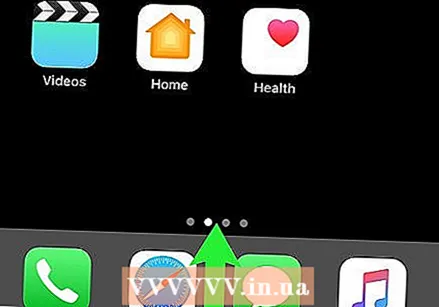 Buksan ang app na Mga Setting. I-tap ang "Pangkalahatan" at pagkatapos ay ang "Pag-access".
Buksan ang app na Mga Setting. I-tap ang "Pangkalahatan" at pagkatapos ay ang "Pag-access". 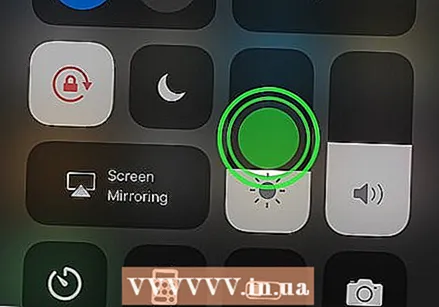 I-tap ang tab na "Mag-zoom".
I-tap ang tab na "Mag-zoom".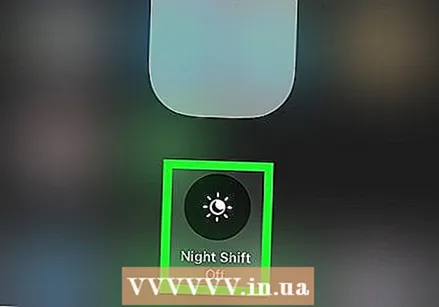 Itakda ang zoom area sa "Full screen zoom". Sa ganitong paraan maaari mong mailapat ang filter ng night mode sa buong screen.
Itakda ang zoom area sa "Full screen zoom". Sa ganitong paraan maaari mong mailapat ang filter ng night mode sa buong screen.  Tapikin ang zoom button upang maisaaktibo ang pagpapaandar. Magiging berde na ang pindutan. Maaaring ang pag-andar ng pag-zoom ay agad na nakikita at inilapat ang isang filter, ngunit hindi ito nakakaapekto sa mga kasunod na hakbang.
Tapikin ang zoom button upang maisaaktibo ang pagpapaandar. Magiging berde na ang pindutan. Maaaring ang pag-andar ng pag-zoom ay agad na nakikita at inilapat ang isang filter, ngunit hindi ito nakakaapekto sa mga kasunod na hakbang. - Kung ang window ay naka-zoom in at hindi mo makita ang lahat ng mga pagpipilian, i-tap ang screen ng dalawang beses gamit ang tatlong daliri nang sabay upang mag-zoom out muli.
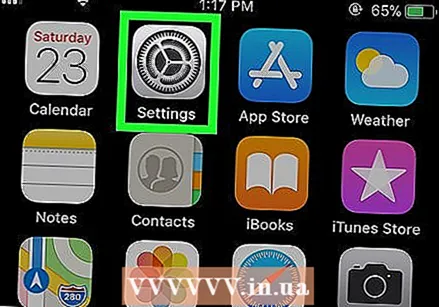 I-tap ang screen ng tatlong beses gamit ang tatlong mga daliri upang buksan ang menu ng kagustuhan sa pag-zoom. Mag-tap sa mabilis na pagkakasunud-sunod, dahil maaari lamang itong magrehistro ng dalawang taps (pag-zoom in at out) o hindi pagrehistro ng anumang bagay.
I-tap ang screen ng tatlong beses gamit ang tatlong mga daliri upang buksan ang menu ng kagustuhan sa pag-zoom. Mag-tap sa mabilis na pagkakasunud-sunod, dahil maaari lamang itong magrehistro ng dalawang taps (pag-zoom in at out) o hindi pagrehistro ng anumang bagay. 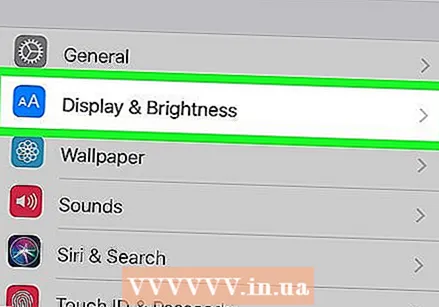 Patayin ang pag-zoom sa iyong sarili, maliban kung nais mong mag-zoom. Ginagawa mo ito sa pamamagitan ng paglipat ng slider sa ilalim ng window ng kagustuhan hanggang sa kaliwa.
Patayin ang pag-zoom sa iyong sarili, maliban kung nais mong mag-zoom. Ginagawa mo ito sa pamamagitan ng paglipat ng slider sa ilalim ng window ng kagustuhan hanggang sa kaliwa. - Kung nakikita mo ang pagpipiliang "Itago ang slider", mag-click dito upang maitago ang slider.
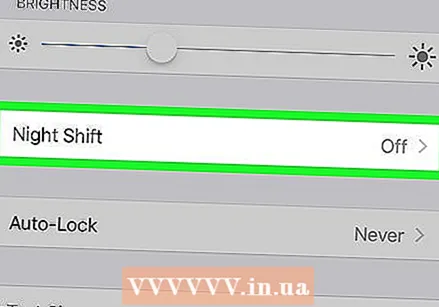 I-tap ang "Piliin ang Filter" sa menu ng kagustuhan, pagkatapos ay piliin ang "Mababang Banayad". Ngayon mag-tap sa labas ng menu upang lumabas sa menu.
I-tap ang "Piliin ang Filter" sa menu ng kagustuhan, pagkatapos ay piliin ang "Mababang Banayad". Ngayon mag-tap sa labas ng menu upang lumabas sa menu. 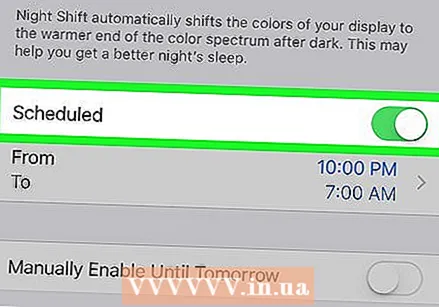 Patayin ang pagpapaandar na "Night mode". Upang i-off ang setting, alinman i-off ang slider na "Mag-zoom" sa mga setting, o piliin ang "Wala" mula sa menu na "Piliin ang filter".
Patayin ang pagpapaandar na "Night mode". Upang i-off ang setting, alinman i-off ang slider na "Mag-zoom" sa mga setting, o piliin ang "Wala" mula sa menu na "Piliin ang filter". - Sundin ang mga tagubilin sa seksyon sa ibaba upang madaling buhayin at i-deactivate ang night mode.
Paraan 2 ng 2: Lumikha ng isang shortcut
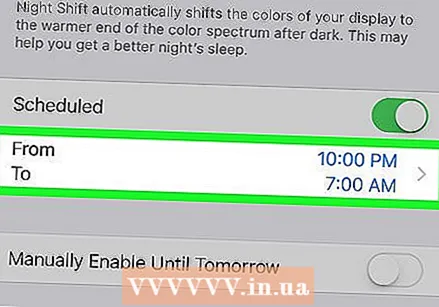 Pumunta sa app na "Mga Setting". Maaari kang lumikha ng isang shortcut upang madaling maabot ang "mababang ilaw" na filter. I-tap ang "Pangkalahatan," pagkatapos ay "Pag-access," pagkatapos ay mag-scroll pababa at i-tap ang "Mga pagpipilian sa mabilis na pag-access".
Pumunta sa app na "Mga Setting". Maaari kang lumikha ng isang shortcut upang madaling maabot ang "mababang ilaw" na filter. I-tap ang "Pangkalahatan," pagkatapos ay "Pag-access," pagkatapos ay mag-scroll pababa at i-tap ang "Mga pagpipilian sa mabilis na pag-access". 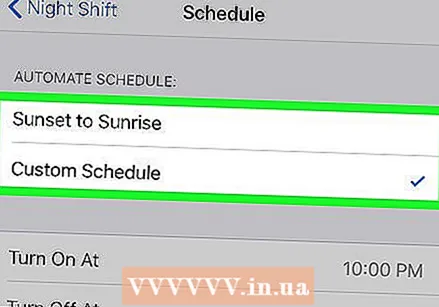 Magdagdag ng pag-zoom sa pamamagitan ng pag-tap sa pagpipiliang "Mag-zoom".
Magdagdag ng pag-zoom sa pamamagitan ng pag-tap sa pagpipiliang "Mag-zoom".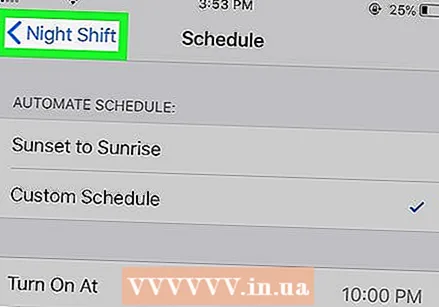 Gamitin ang mabilis na pagpipilian. Ngayon ay maaari mong buksan at i-off ang night mode sa pamamagitan ng pag-click sa home button nang tatlong beses.
Gamitin ang mabilis na pagpipilian. Ngayon ay maaari mong buksan at i-off ang night mode sa pamamagitan ng pag-click sa home button nang tatlong beses. - Kung naisaaktibo mo ang maraming mga pagpipilian sa kakayahang mai-access, lilitaw ang isang menu pagkatapos ng tatlong pag-click. Sa kasong iyon, mag-tap sa "Mag-zoom".
Mga Tip
- Kapag na-activate ang zoom mode, maaari kang mag-zoom in at out sa pamamagitan ng pag-double click sa window gamit ang tatlong mga daliri. Kung hindi mo sinasadyang mag-zoom in, maaari kang mag-double click muli gamit ang tatlong mga daliri upang mag-zoom out muli.
- Kung ang buong screen ay naging itim pagkatapos ay marahil ay naka-zoom ka sa napakalayo. I-double tap gamit ang tatlong daliri upang mag-zoom out muli.



